Po uruchomieniu programu Tube Mate najpierw wyświetlają się wskazówki dotyczące korzystania z niego :
Po zamknieciu wskazówek pokazuje się właściwy ekran w którym wyświetlane są najnowsze filmy:
Po lewej stronie kryje się dodatkowe menu, do którego dostęp uzyskuje się dodtykając ikony "menu" na czarnym pasku obok napisu "YouTube":
c) Sport :
d) Gry:
e) Przeglądaj kanały - przegląd kanałów podzielony na kategorie tematyczne:
Po wybraniu kanału otwiera się jego strona główna np.:
Po wybraniu zakładki "Aktywność" wyświetla się lista najnowszych filmów na tym kanale:
A wybranie "Moje Filmy " pokazuje wszystkie filmy na tym kanale:
Ikona "Menu" wyświetla opcje dotyczące wybranego kanału:
Większość z nich wyświetlana jest w głównym oknie po wybraniu kanału, np :
Nowe pozycje są tylko 2:
- "O mnie " - informacje o autorze:
- "Szukaj" - wyszukiwanie filmów w tym kanale:
f) Ustawienia:
1. Język - wybór wersji językowej . Lista dostępnych języków liczy kilkadziesiąt pozycji( na zdjęciach przykładowe języki wyboru) :
2. Lokalizacja - wybór kraju z którego mają pochodzić filmy ( w tym przypadku Polska ). Ustawienie r tej opcji nie tak naprawdę znaczenia dla działania programu bo jak widać na zdjęciach ilustrujących mój test filmy wyświetlane pochodzą z całego świata .
Na poniższych zdjęciach przykładowa lista ( niepełna ) krajów które można ustawić jako źródło filmów:
3.Połącz z telewizorem . Funkcja ta umożliwia przesyłanie pobranych filmów z urządzenia z Androidem na TV. Jednak TV musi być podłączony do internetu . Ponieważ mój TV nie miał łączności z siecią wiec połączenie obu urządzeń się nie udało.
g) Pomoc - instrukcja obsługi "Tube Mate":
h) Prywatność i warunki - licencja:
i) Zgłoś problem - kontakt z autorami programu:
i) Wersja komputerowa strony - aplikacja "Tube Mate" domyślnie wyświetla mobilną wersje serwisu "You Tube" ( mniejsza objętość strony i sposób wyświetlania dostosowujący się do parametrów ekranu naszego urządzenia) , jednak można ją zmienić na wariant komputerowy:
Teraz wrócę do opisu ikon w głównym ekranie:
1. Playlista - tworzenie listy odtwarzania na zdjęciu domyślna lista odtwarzania:
Tworzenie własnej listy odtwarzania jest typowe i proste:
2.Wyszukiwarka filmów np.:
3. Menu główne:
a) Wyczyść cache -czyszczenie pamięci wyszukiwanych i ściąganych filmów:
b) udostępnianie ( programu Tube Mate lub znalezionego filmu , tzn tego który zamierzamy pobrać ):
c) wersja komputerowa serwisu You Tube:
d) otworzenie strony z filmem na YouTube:
e) powrót do ekranu startowego:
f) opuszczenie menu:
g) odtwarzacz filmów - program dysponuje własnym odtwarzaczem pobranych przez siebie filmów. Podczas testu okazało się ze inne odtwarzacze wideo nie znajdują materiałów pobranych za pomocą "TubeMate":
h) lista odtwarzania z ulubionymi filmami ( omówiłem ją wcześniej):
i ) lista pobranych materiałów:
j) Ustawienia zaawansowane aplikacji "Tube Mate":
- ograniczenie prędkości - maksymalna prędkość pobierania materiałow . Ustawienie ograniczenia zapobiega blokowaniu naszego łącza w przypadku gdy część prędkości ( np. mamy maks 5Mb/s a 2Mb/s musimy zostawić bo laptop też jest podłączony do internetu) musimy zostawić dla innych urządzeń . > Brak ograniczenia prędkości przyspieszy ściąganie materiałów ale może uniemożliwić korzystanie z internetu innym urządzeniom w naszej sieci.
- ograniczenie liczby pobrań:
- domyślny język napisów - wybór języka w którym mają być wyświetlane napisy, np :
- język Tube Mate- wybór języka programu ( do wyboru kilkadziesiąt) :
- język i lokalizacja dla YouTube - wybór języka w którym będą wyświetlane testy w YouTube
Teraz opisze proces ściągania wybranego filmu.
1. Najpierw w wyszukiwarce należy wpisać słowo kluczowe filmu , np
Jak powszechnie wiadomo oglądanie znajdujących się tam materiałów ( zwłaszcza w jakości HD która ze względu na niskie ceny urządzeń nagrywających obraz w tej jakości jest coraz bardziej popularna ) wymaga szybkiego łącza oraz zużywa duże ilości danych co w przypadku dostępu do internetu przez sieci komórkowe jest po prostu nieopłacalne . Dlatego bardziej opłaca się ściągnąć film lub piosenke na nasze urządzenie i obejrzeć go później bo ściąganie materiału zużywa mniej danych niż jego oglądanie na żywo. Do służy program "TubeMate " . Jest to najbardziej rozbudowana aplikacja do ściągania filmów z serwisu YouTube na system Android jaką znam. Jedyna wadą jest to że odtwarzacze filmów nie wyszukują materiałów ściągniętych testowanym programem . Jednak wbudowany odtwarzacz działą bardzo dobrze więc ta wade można uznać za nieistotną . Polecam .






































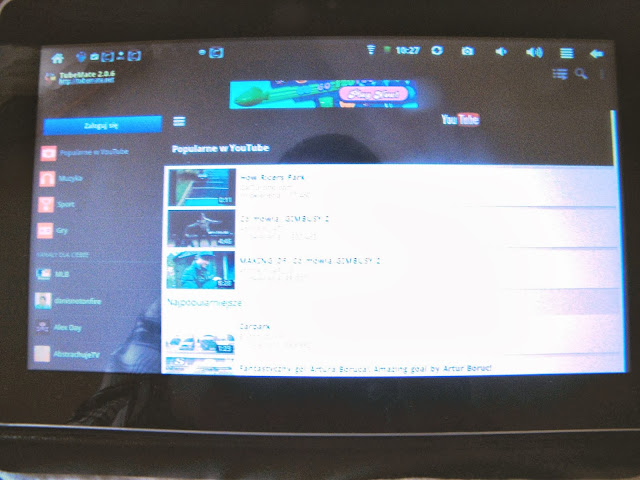
























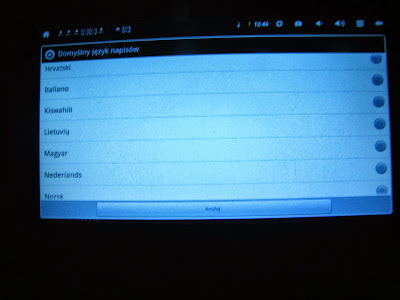




Brak komentarzy:
Prześlij komentarz